教程接入点,配置好FRP并且运行会显示成功提示
FRPS/C 一键配置后台运行以及开机自启的脚本
bash <(curl -Lso- https://blog.liulixin.top/bash/public/frp/autostay.sh)运行截图
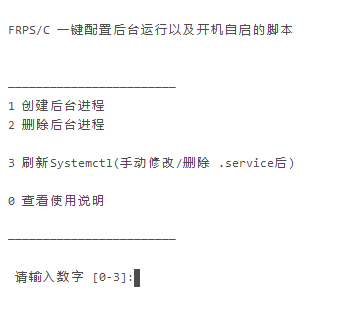
使用说明
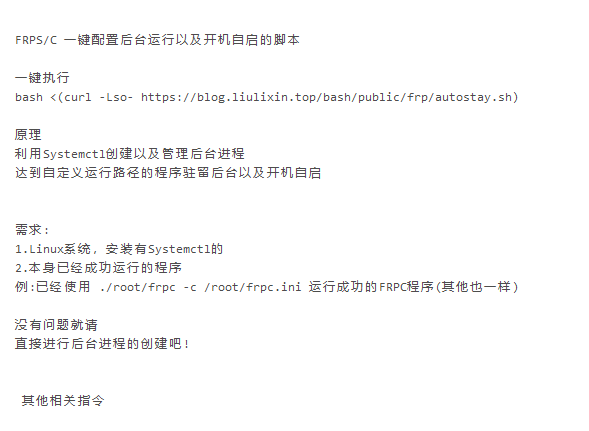
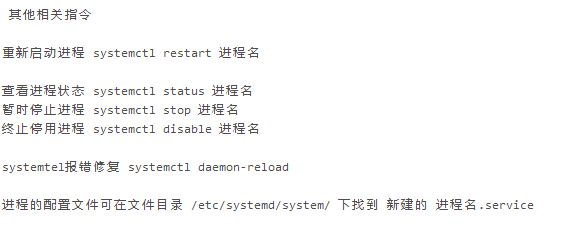
下面手动配置的方式可以忽略了,但是也能看看
首先,从本帖的附件,下载自动服务配置文件
并重命名frpc.service
使用notepad++进行编辑(不要记事本!)
需要以及可以修改的配置项目
名称 Description=
Description=Frpc Client指定路径以及配置文件路径 ExecStart=
frpc是主程序的目录 frpc.ini是配置文件的目录
ExecStart=/root/frpc/frpc -c /root/frpc/frpc.ini如果没有自己修改文件夹,可以不用改这里
把 frpc.service 这个文件上传到目录
/usr/lib/systemd/system/下
然后运行指令(启用并开启frpc自动进程)
sudo systemctl enable frpc.service && sudo systemctl start frpc.service文件名字 208873247.service
208873247.service可以改成任何其他的xxx.service
需要注意的是下方启用这个配置文件的时候
sudo systemctl enable frpc.service && sudo systemctl start frpc.service
里面frpc.service名字要改成xxx.service如果你修改了frpc.service的文件名,那指令也需要变动
此时,frpc已经在后台运行了,并且下次开机会自动启用
注意
可以同时配置多个frpc.service
但是注意 名字不要写一样的,指定的frpc.ini文件名也不要用同一个
举例
frpc1.service 里面配置的文件目录是 ExecStart=/root/frpc/frpc -c /root/frpc/frpc1.ini
frpc2.service 里面配置的文件目录是 ExecStart=/root/frpc/frpc -c /root/frpc/frpc2.ini
frpc3.service 里面配置的文件目录是 ExecStart=/root/frpc/frpc -c /root/frpc/frpc3.ini
其他指令 (命令结尾的 frpc 指你自己命名的frpc.service)
如果你用的 frpc1.service 那命令结尾也是frpc1
重启frpc服务
sudo systemctl restart frpc查看frpc服务状态
sudo systemctl status frpc禁用frpc服务
sudo systemctl disable frpc重启frpc服务
sudo systemctl restart frpc重新加载systemctl服务
(适用于对服务做出更改后无法重启frpc服务)
sudo systemctl daemon-reload
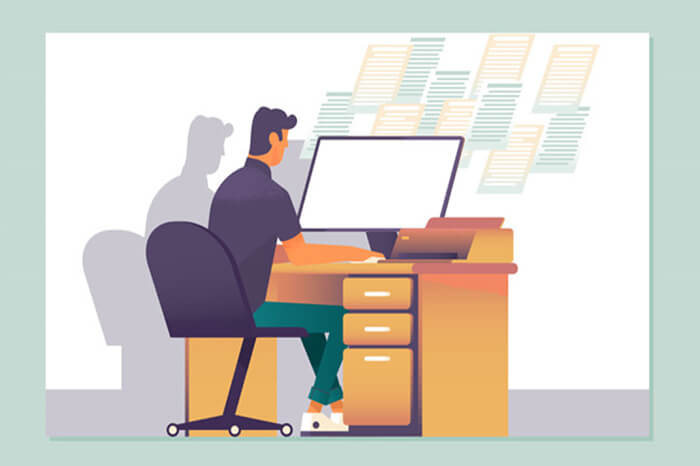
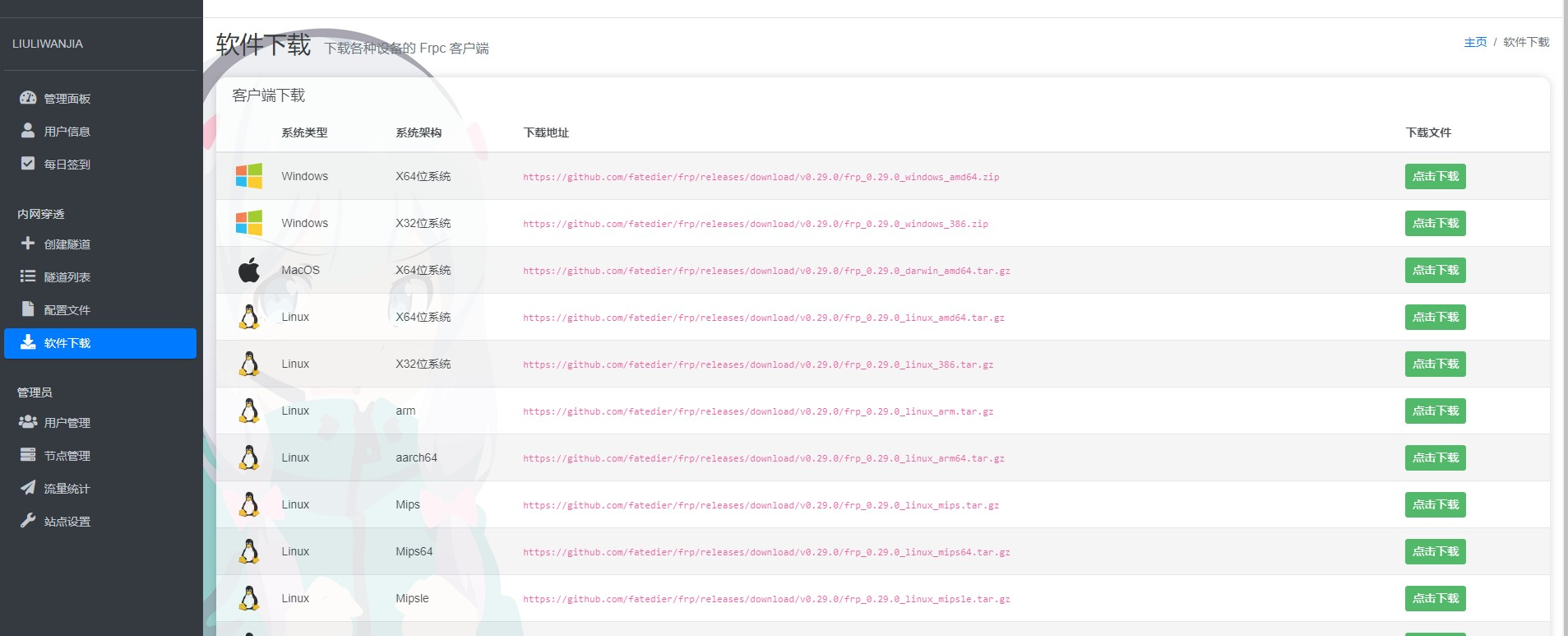
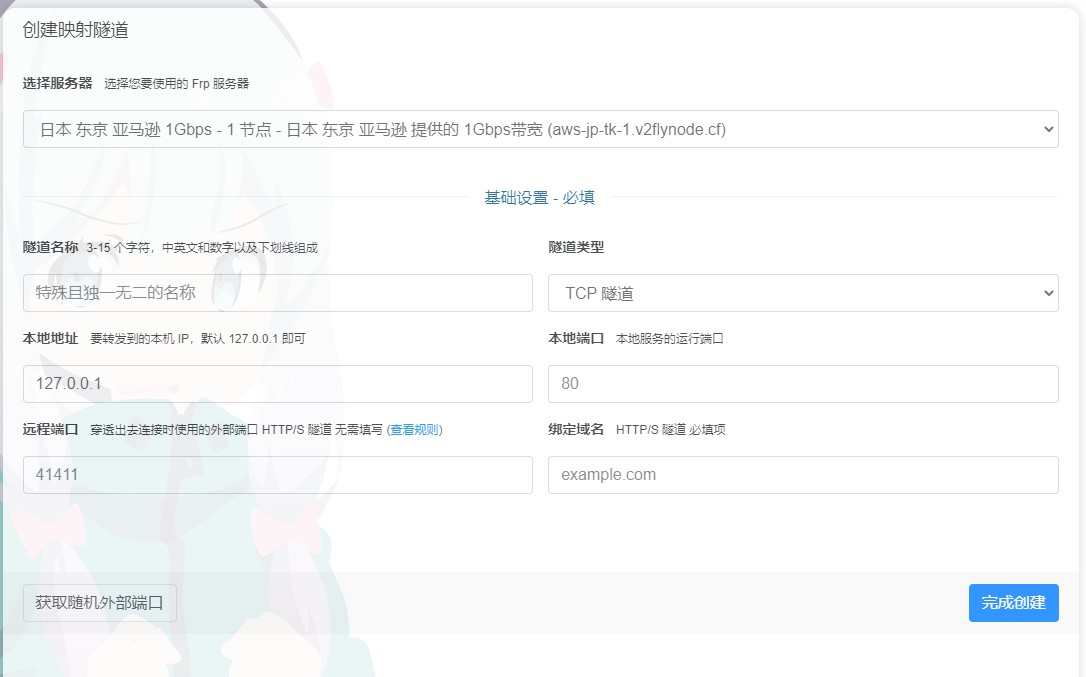
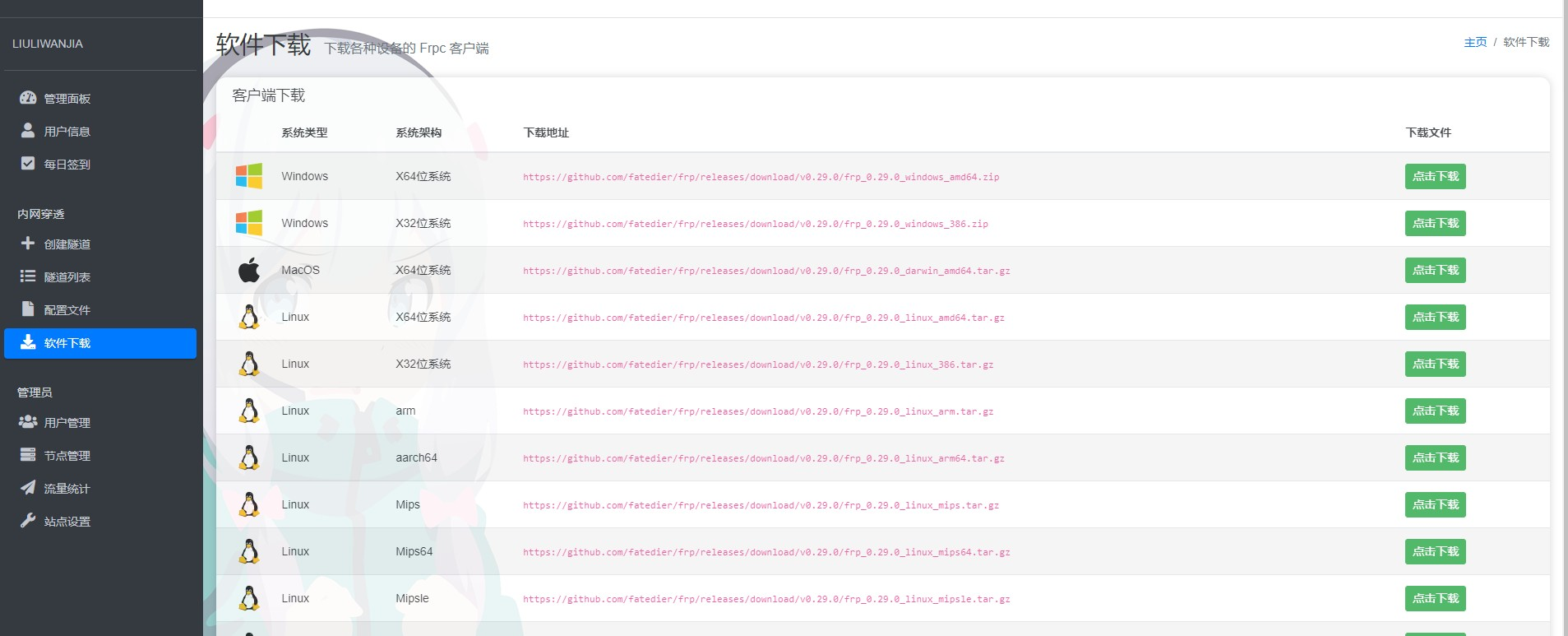
逆境中的反思充满生命韧性。
作者以简洁明了的语言,传达了深刻的思想和情感。
这篇文章不错!
果博东方客服开户联系方式【182-8836-2750—】?薇- cxs20250806】
果博东方公司客服电话联系方式【182-8836-2750—】?薇- cxs20250806】
果博东方开户流程【182-8836-2750—】?薇- cxs20250806】
果博东方客服怎么联系【182-8836-2750—】?薇- cxs20250806】
果博东方客服开户联系方式【182-8836-2750—】?薇- cxs20250806】
果博东方公司客服电话联系方式【182-8836-2750—】?薇- cxs20250806】
果博东方开户流程【182-8836-2750—】?薇- cxs20250806】
果博东方客服怎么联系【182-8836-2750—】?薇- cxs20250806】